思い出は古い写真を大切にします。写真は貴重な人間関係と重要な歴史的出来事を保存します。しかし、時間の経過とともに写真は色あせや変色、物理的劣化によって壊れていきます。
あなたは古い写真を修復したいと思うかもしれません。では、どうすればいいのでしょうか?この記事では、AIで古い写真を修復する最良の方法を紹介します。
目次
なぜ古い写真は劣化するのか?
古い写真の修復方法に入る前に、まず写真が劣化する原因を見てみましょう。
- 湿度への長期間の曝露は、光やホコリの粒子と組み合わさることで、写真に大きな光損傷、退色、変色を引き起こします。
- 印刷写真の化学組成は変化し、加齢による化学変化で黄色味を帯びた後に、不快な退色が発生します。
- 写真は、折り目や破れ、水による損傷など、いくつかの物理的損傷によって劣化し、画像の品質が低下します。
主な原因を知った後は、以前の時代や現代で人々がどのようにこの問題を解決したのかを学びましょう。
古い写真の修復:伝統的な方法VS現代的な方法
以前は、古い写真の修復は、古い写真をスキャンし、専門的な編集ソフトで手作業で修復する必要があり、多くの時間がかかりました。
AI技術の発展により、写真修復はより簡単かつ効率的になりました。AIが損傷部分を特定し、自動的に修復します。また、明るさも向上させます。

古い写真を修復するおすすめの方法
私たちはユーザーが本当に求めているものを理解するために調査を行いました。利用可能なツールの80%は、オンラインまたはアプリベースを問わず、古い写真を独自の方法で修復しますが、多くの場合ユーザーのプライバシーとセキュリティを保証できません。これにより、信頼性が高く本物のプラットフォームを選びました:Filmora.
To 古い写真を修復したいFilmoraでは、スマートデノイズ効果を使って画像からキズやノイズを除去したり、ルーマシャープ効果と自動補正を使ってワンクリックで写真の明るさやシャープさを調整できます。さらに、AIと色調調整で古い写真に色を付けたり、古い写真をアニメーション化してビデオに変換することもできます。
最も素晴らしい点は?AIだけでは完璧な写真修復には不十分であることを認識し、Filmoraは無数のフィルター、エフェクト、トランジション、AI搭載機能を組み合わせて、最も正確な結果を提供します。
主な特徴:
- 画像のシャープ化:画像の鮮明度を高め、細部を修復し、色あせた写真やぼやけた写真の明瞭さを向上させます。
- 色補正&強化: 古い画像の本来の鮮やかさを引き出すために、明るさ、コントラスト、色のバランスを調整します。
- フィルター&エフェクト: アーティスティックなフィルターと効果を適用し、写真を修復・強化しつつ、オリジナリティを保ちます。
- 顔の補正&再構築 – 古い写真の顔の特徴を強調します。失われたディテールを再構築し、しわを滑らかにし、鮮明さを向上させて、より自然で明瞭なポートレートに仕上げます。
- AI画像から動画へ - AIで古い写真を動画にアニメーション化、さまざまなプリセットテンプレートから選択できます。
Filmoraで古い写真を復元するステップバイステッププロセス
作業を始める前に、お使いのデバイスにFilmoraをインストールしていることを確認してください。
ステップ1:古い写真をFilmoraにインポートする
Filmoraを開き、新しいプロジェクトを作成します。
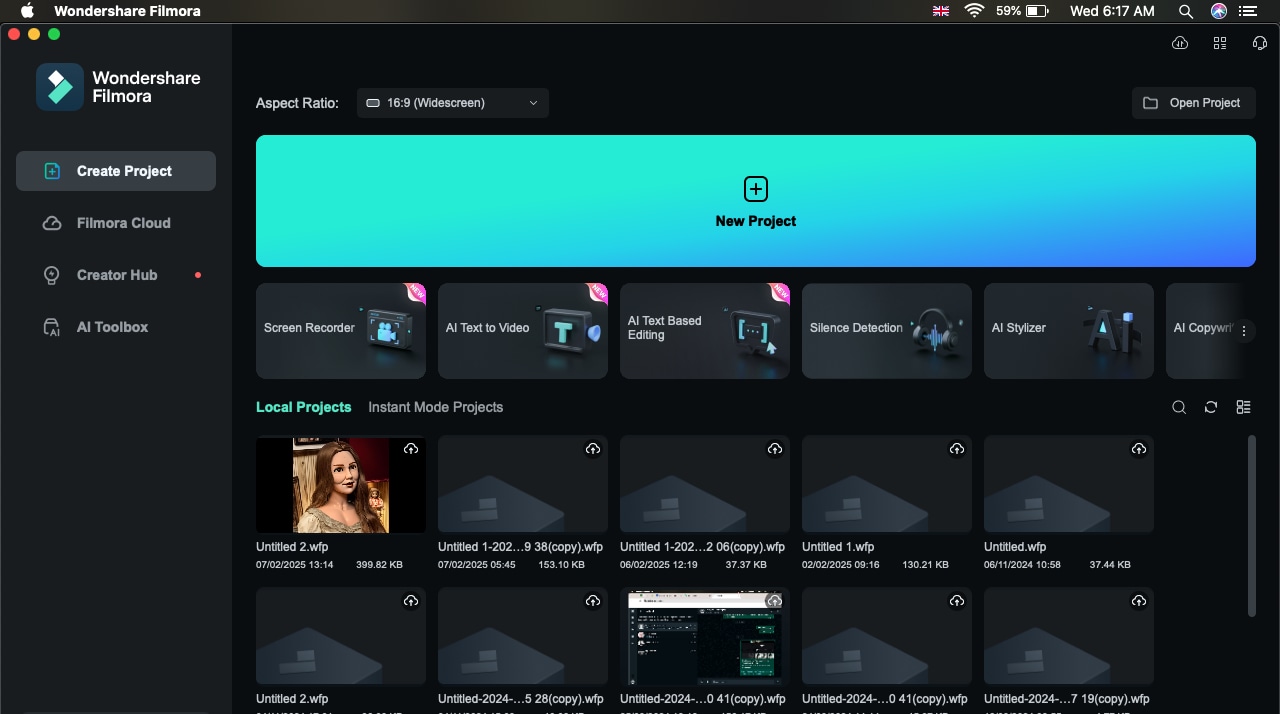
「メディアをインポート」をクリックし、復元したい古い写真を選択します。
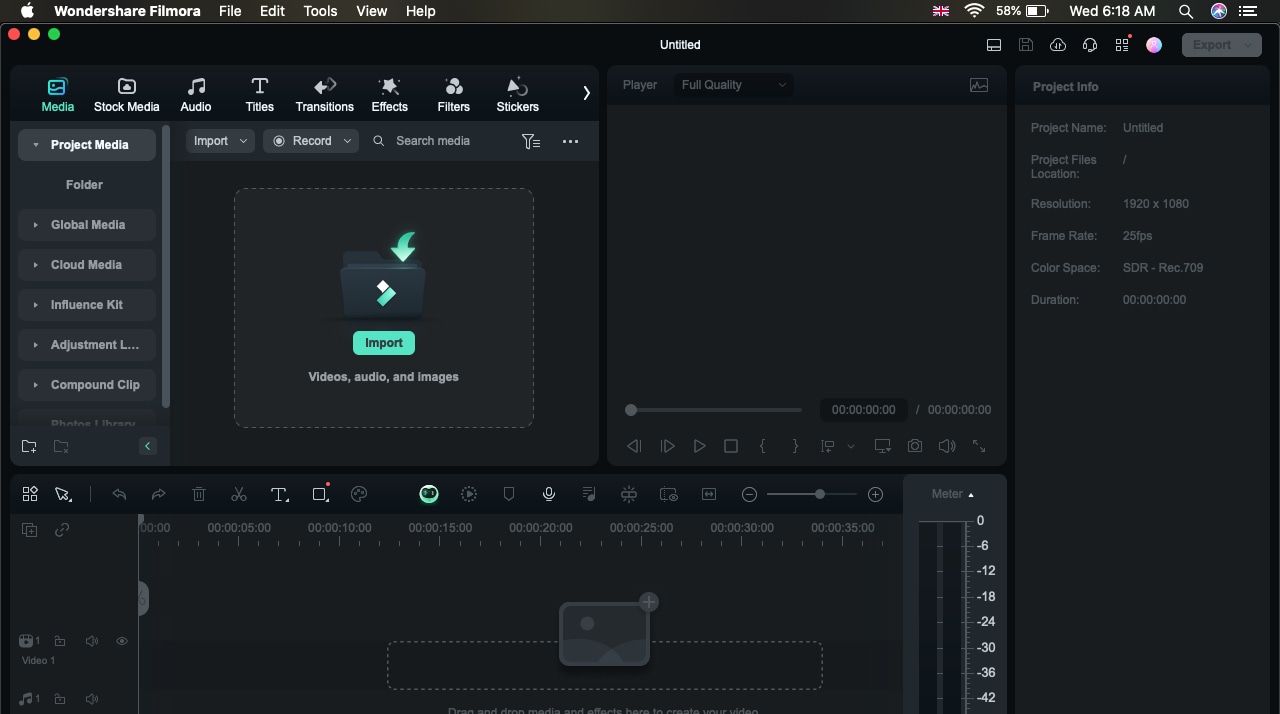
画像をタイムラインにドラッグ&ドロップします。

ステップ2:画像編集オプションでクイック修正を行う
タイムラインで写真を選択します。上部メニューの「AIツール」タブをクリックします。写真を向上させる変形やコンポジットなどの各種機能を選択してください。
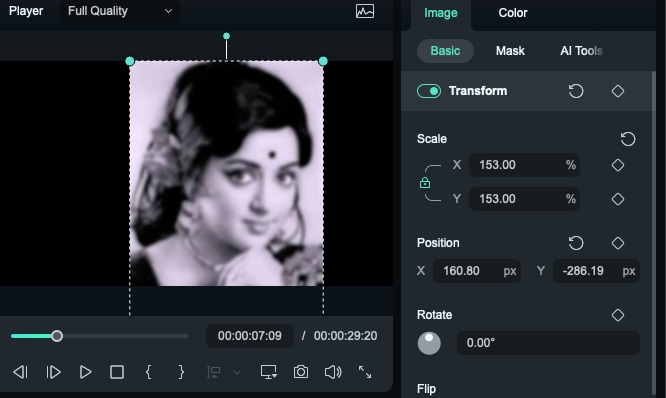
強度スライダーを調整して、改善を微調整します。これによって鮮明度が上がり、ノイズが低減され、失われたディテールも一部復元されます。
さらに鮮明さを得るために、上部の「エフェクト」タブに移動し、「スマートデノイズ」と入力します。以下の2つのエフェクトが表示されます:
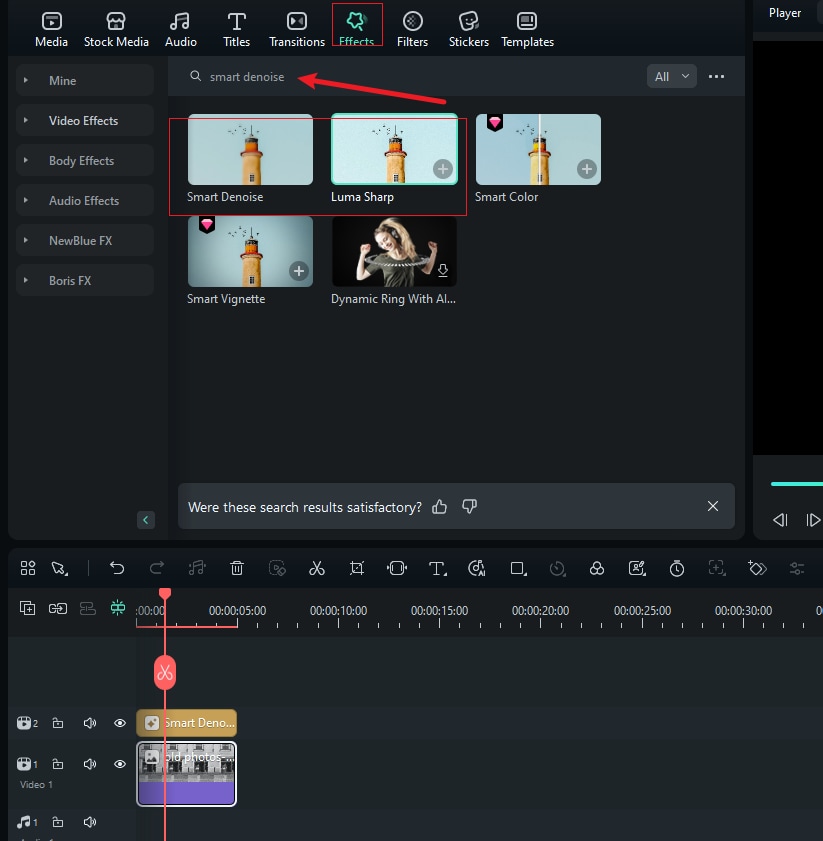
スマートデノイズが写真にどのような効果を与え、どのように強化されるのかをご紹介します。
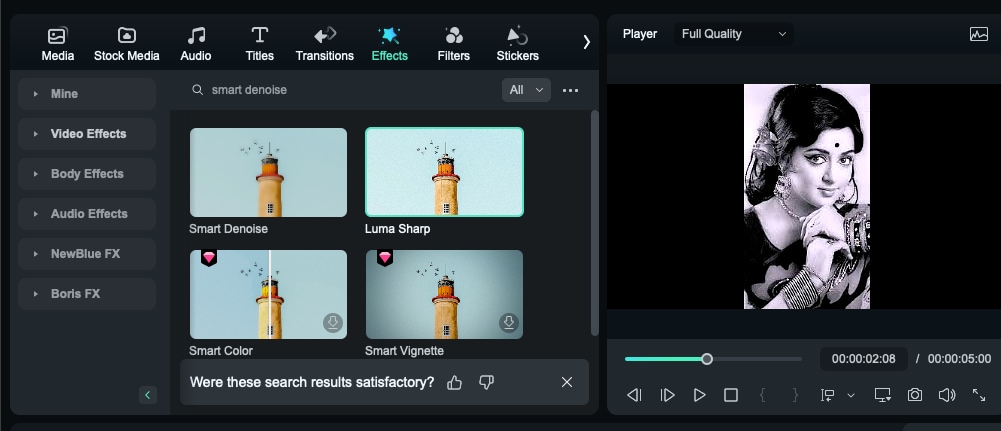
スマートデノイズと一緒にLuma Sharpエフェクトも表示されます。両方ともノイズを低減し、画像のシャープネスを向上させます。Luma Sharpエフェクトをクリックすれば、ワンクリックで鮮明でシャープな画像を見ることができます。
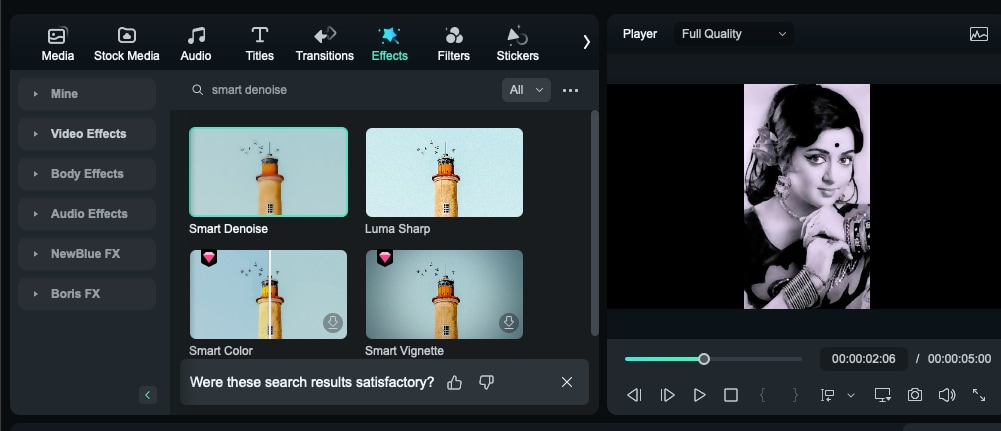
ステップ2:色と明るさを調整する
写真が色褪せていたり、不自然な色調がある場合は、手動で調整できます。[カラー]タブに移動し、[基本メニュー]をクリックしてください。いくつかのプリセットが表示されます。
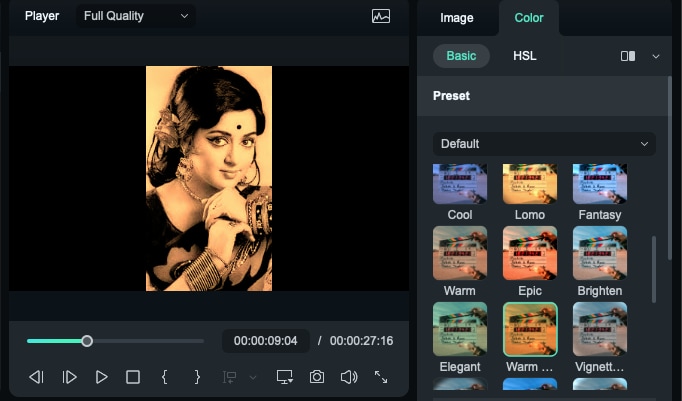
下にスクロールすると、明るさを上げたり、暗くなった部分を明るくするための複数の機能が表示されます。
古い写真を復元するための標準的なレベルをいくつか紹介します。
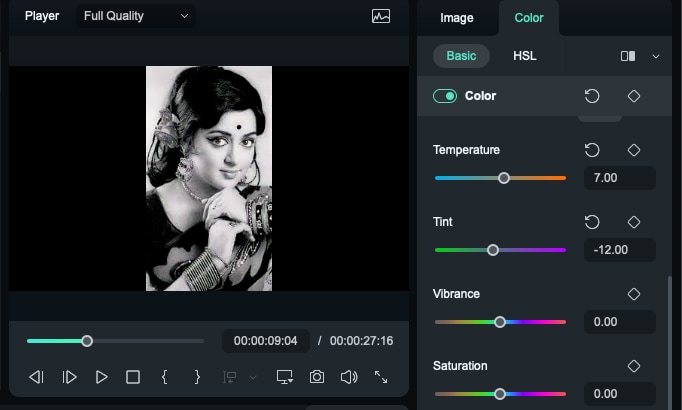
- 色温度(暖かさ):+5~+15(経年による青味を除去するためにやや暖かくします)
- 色かぶり補正:+5~+10(緑っぽい色褪せを補正するためにマゼンタを少し追加します)
- 自然な彩度:+20~+40(色あせた色を強調しつつ、彩度が高くなりすぎません)
- 彩度:+10 ~ +25(不自然にならずに全体的な色の深みを回復します)
- 明るさ/露出:+10 ~ +20(色あせた外観を補正します)
- シャドウ:+10 ~ +30(暗い部分の失われたディテールを復元します)
- ハイライト:-10 ~ -30(露出オーバー部分のまぶしさを軽減します)
- シャープネス/明瞭度:+15 ~ +35(ディテールを強調しすぎずに細部を強調します)
これらすべてを行うと、写真が大幅に改善されたことがわかります。
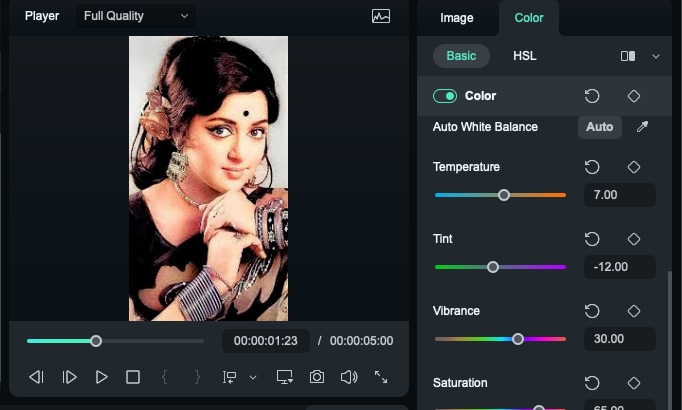
ステップ3:画像をシャープにして詳細を強調する
同じベーシックメニューを下にスクロールして、画像をシャープにし最良の結果を得ましょう。
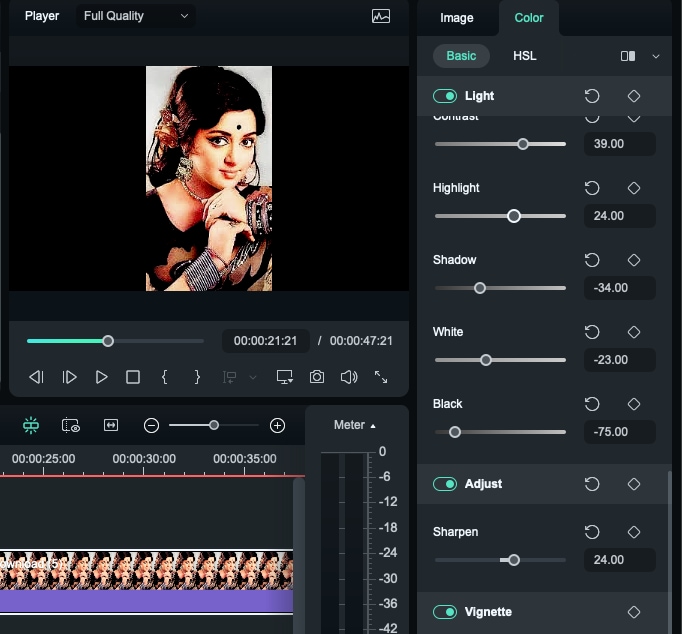
シャープの強度スライダーを調整し、不自然に見えないバランスに保ちます。
自然な見た目を維持したまま鮮明さを向上させたい場合は、エフェクトやトランジションも使用できます。
- エフェクト > フィルター に移動し、ヴィンテージ、セピア、フィルムグレインエフェクトなどを試しましょう。
- 元の写真のスタイルに合ったエフェクトを適用してください。
ステップ4:復元した写真を保存して書き出す
右上の「書き出す」をクリックします。画像形式(JPG、PNG、または最高品質の場合はTIFF)を選択し、書き出し前に解像度や品質設定を調整します。希望の場所に保存してください。
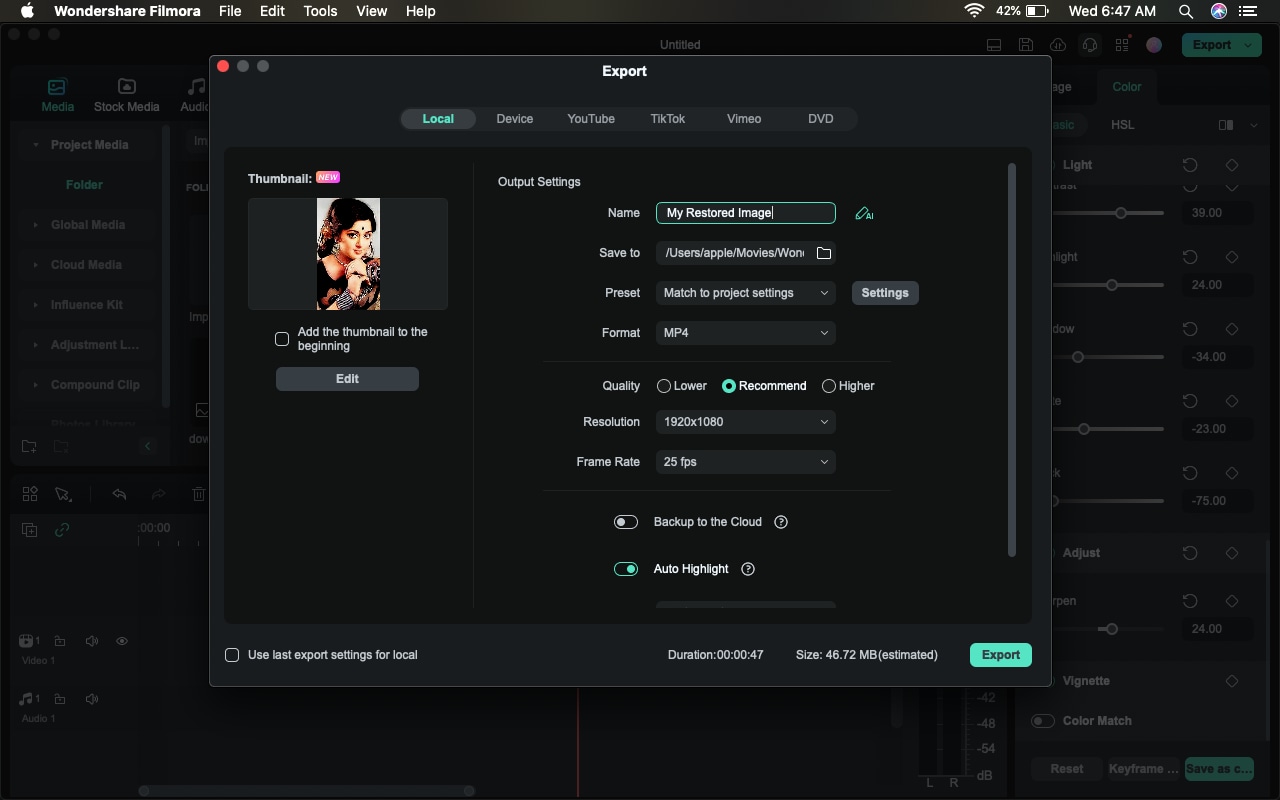
古い写真を修復するためのその他のツール
古い写真を復元する代替の方法を探している場合、いくつかの強力なツールが役立ちます。AIによる自動化から高度な手動編集まで、それぞれ独自の特徴を持っています。
Remini – AI 搭載の自動修復
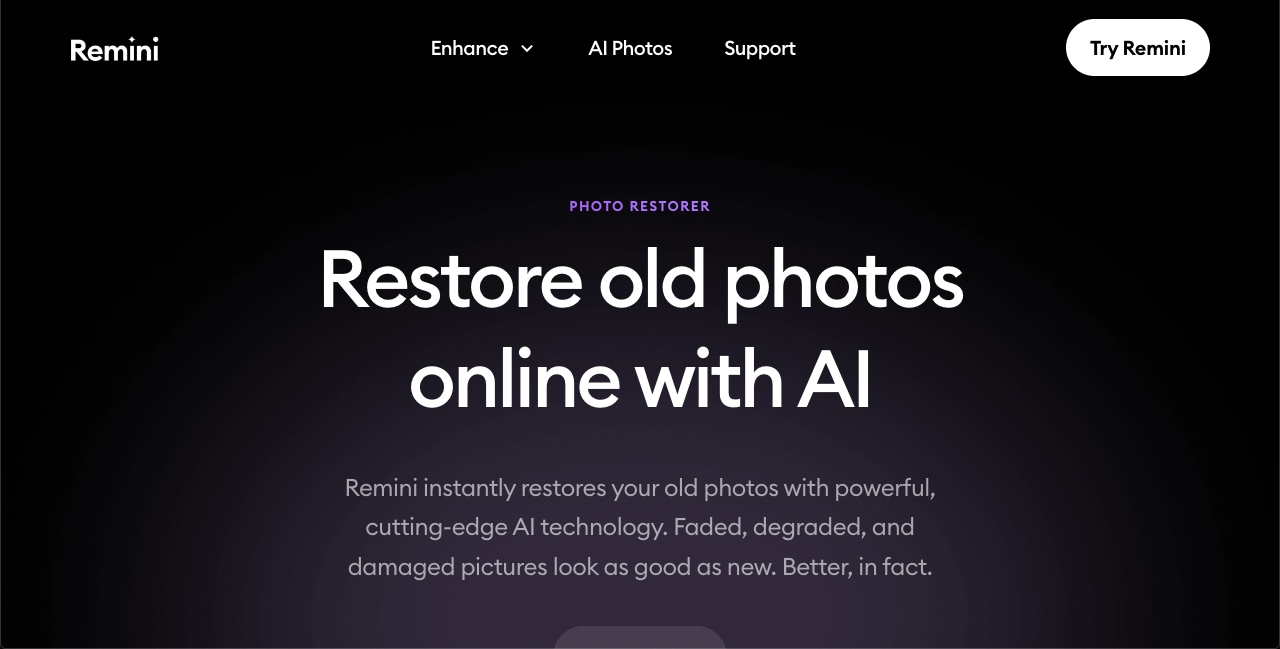
AI技術を通じて、Reminiは広く利用されているAIで古い写真を修復するためのアプリですぼやけた画像も修正できます。このアプリケーションは、ユーザーにとって使いやすい高速自動修復ツールを提供します。Reminiフォトリストアラーを使えば、傷の除去、ノイズ低減、ポートレート修正などの機能で優れた結果を得ることができます。
主な特徴:
- ディープラーニング機能がアプリ内で動作し、ディテールの強化とノイズの除去を同時に行います。
- 古くてぼやけた写真や低品質な写真も、このアプリで復元できます。
- このプラットフォームは人工知能を使い、モノクロ画像に色を付けます。
詳細なレビューを学ぶReminiビデオ強化ツール。
Adobe Photoshop – プロフェッショナルによる手動修復
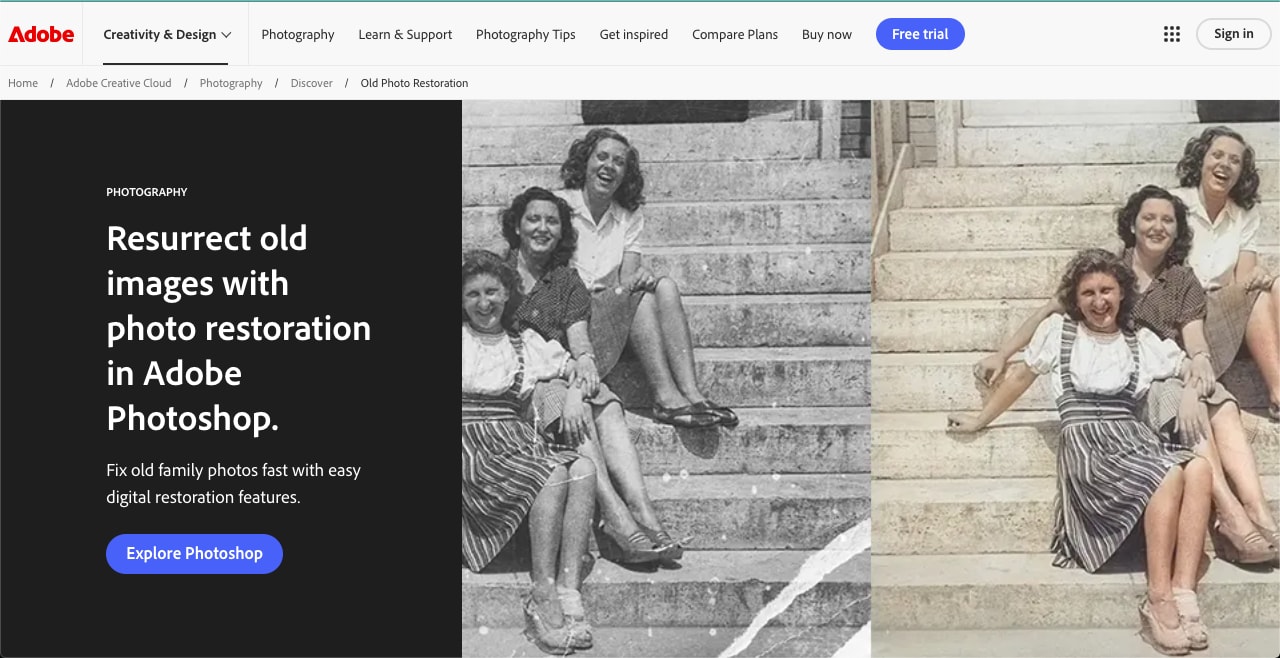
Adobe Photoshopは最も強力な古い写真修復ツールです。復元プロセスを制御できるエキスパートユーザーは、このアプリケーションを使いこなす前に追加のスキルを学ぶ必要があります。Adobe Photoshopで写真を編集・復元するには、専門知識と有料版の両方が必須です。
主な特徴:
- このツールは、傷や破れ、しみの手動修復に対応した高度なレタッチ機能をユーザーに提供します。
- Adobe Sensei などの AI 搭載ツールによる自動補正。
- レイヤーベースの編集で精密な調整が可能。
VanceAI フォトレストアラー – AI 基盤のキズ除去
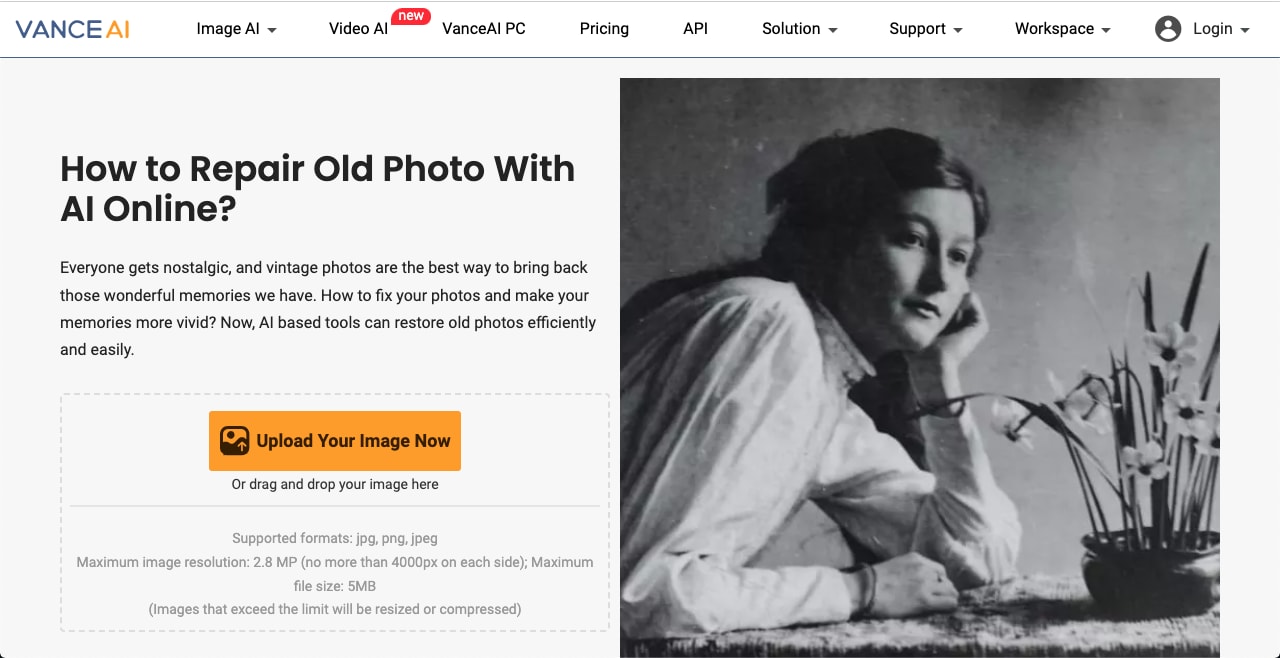
VanceAI は最高のサービスの 1 つです。AI で古い写真を無料でオンライン修復できる方法。自動的に古い写真のキズを修復し、より鮮明にします。その上、拡大、シャープ化、ノイズ除去などもでき、本物のような新しい見た目を作り出します。
主な特徴:
- AI搭載の傷・汚れ除去
- ディープラーニング技術により、色あせた写真を補正します。
- 自動ノイズ除去&シャープ化
MyHeritage InColor – 白黒写真の AI 着色

My Heritageは古い写真を復元するもう一つのツールで、ディープラーニング技術により顔を補正したり、白黒時代の写真をカラー化することもできます。
主な特徴:
- 白黒写真のAIカラー化
- システム機能により、古い写真を鮮明化し、画像の明るさも調整されます。
- 数クリックで古い写真をアニメーション化できます。
まとめ
AI技術ツールの助けを借りて、古い写真の修復はとても簡単です。この記事では、5つの異なるツールを紹介し、古い写真の復元、傷の修復、強調、カラー化について解説しました。Wondershare Filmoraを今すぐダウンロードして、古い写真の修復がどのように行われるかご確認ください。
よくある質問
-
技術に詳しくなくても写真を復元できますか?
はい!FilmoraやReminiは、ほとんどの操作を自動で行うAIツールなので、特別な知識がなくても簡単に使用できます。白黒写真もカラー化などの復元が可能です。 -
古い写真の傷や破れはどうやって修復できますか?
Adobe Photoshopなどの専門ソフトを使って、スポット修復ブラシやコピースタンプツールで傷や破れを除去できます。 -
古い写真の復元に最適なアプリはどれですか?
AIで数秒で写真を復元できるReminiをおすすめします。もし古い写真をアニメーション化したい場合は、Filmoraも試してみてください。






役に立ちましたか?コメントしましょう!